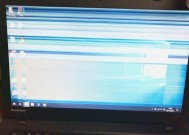电脑显示器闪屏的原因及解决方法(探究电脑显示器闪屏的原因)
- 网络技术
- 2024-06-04
- 50
- 更新:2024-05-29 13:27:01
电脑显示器是我们日常生活中使用频率非常高的设备之一,但有时我们可能会遇到显示器闪屏的问题。为什么会出现这种情况呢?本文将深入探讨电脑显示器闪屏的原因,并提供相应的解决方法,帮助您更好地解决这一问题。
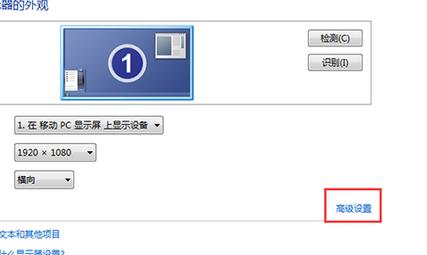
电脑显示器闪屏的原因
显示器连接线松动:显示器连接线松动是导致闪屏问题常见的原因之一。当连接线松动时,电信号无法正常传输,会导致屏幕出现闪烁。
电源问题引起的闪屏
电源问题:如果显示器的电源存在故障,也可能导致闪屏问题的发生。电源供应不稳定、电源线接触不良等都可能影响到显示器的正常工作,导致闪烁现象出现。
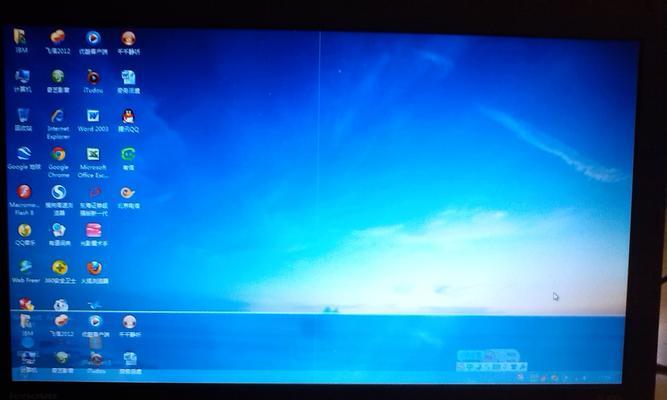
驱动程序冲突造成的闪屏
驱动程序冲突:显示器的驱动程序与其他设备的驱动程序之间的冲突也可能导致闪屏现象。特别是在升级或更换显示器、操作系统后,未及时更新或更换显示器驱动程序,可能导致显示器闪屏。
分辨率设置导致的闪屏
分辨率设置问题:不正确的分辨率设置也是导致显示器闪屏的原因之一。如果将显示器的分辨率设置为超过其实际能力范围的数值,就容易引起显示器出现闪烁现象。
显示器老化引发闪屏
显示器老化:随着时间的推移,显示器的电子元件会逐渐老化,特别是背光源的老化问题比较常见。这可能导致显示器出现闪烁或闪屏现象。

电脑病毒感染带来的闪屏
电脑病毒感染:一些恶意软件和病毒可能会侵入电脑系统,进而影响到显示器的正常工作。这种情况下,显示器可能会出现闪屏、画面变形等异常现象。
解决方法1:检查连接线
检查连接线:确保显示器连接线牢固地插入显示器和电脑的接口上。如果发现连接线松动,应该重新插拔并确保其连接牢固。
解决方法2:检查电源供应
检查电源供应:确认显示器的电源线是否插紧,以及电源插座是否正常工作。如果电源问题是闪屏的原因,可以尝试更换电源线或修复电源接触不良的情况。
解决方法3:更新驱动程序
更新驱动程序:检查显示器的驱动程序是否过期,如果是,可以尝试更新到最新版本。同时,确保驱动程序与其他设备的驱动程序兼容。
解决方法4:调整分辨率设置
调整分辨率设置:将显示器的分辨率设置为与其最佳性能匹配的数值,避免将分辨率设置得过高或过低。
解决方法5:更换显示器
更换显示器:如果以上方法都无法解决问题,那么可能是显示器本身出现了老化或故障。此时,可以考虑更换一台新的显示器。
解决方法6:杀毒软件清理系统
杀毒软件清理系统:如果怀疑闪屏问题是由电脑病毒感染引起的,可以通过运行杀毒软件对系统进行全面扫描和清理,以解决该问题。
电脑显示器闪屏的原因和解决方法
综上所述,电脑显示器闪屏问题可能由连接线松动、电源问题、驱动程序冲突、分辨率设置、显示器老化或电脑病毒感染等原因引起。针对不同的原因,我们提供了相应的解决方法,希望能帮助读者解决显示器闪屏问题,提升使用体验。
避免电脑显示器闪屏的注意事项
避免连接线松动:定期检查连接线,确保其牢固连接。
注意电源供应:使用稳定可靠的电源,并检查电源线和插座是否正常。
定期更新驱动程序:及时更新显示器驱动程序,确保其与其他设备兼容。
合理设置分辨率:根据显示器的实际能力,选择适当的分辨率设置。
定期清理电脑系统:安装并定期运行杀毒软件进行系统清理。
选择优质的显示器:购买信誉好、品质可靠的显示器,降低出现闪屏问题的概率。
如何自行解决显示器闪屏问题的重要性
了解显示器闪屏问题的原因及解决方法,对于自行解决该问题具有重要意义。不仅可以提高工作效率,也可以避免不必要的麻烦和额外的费用支出。通过对显示器闪屏问题的深入了解,我们能更好地应对各种可能出现的情况,并找到最佳的解决方案。